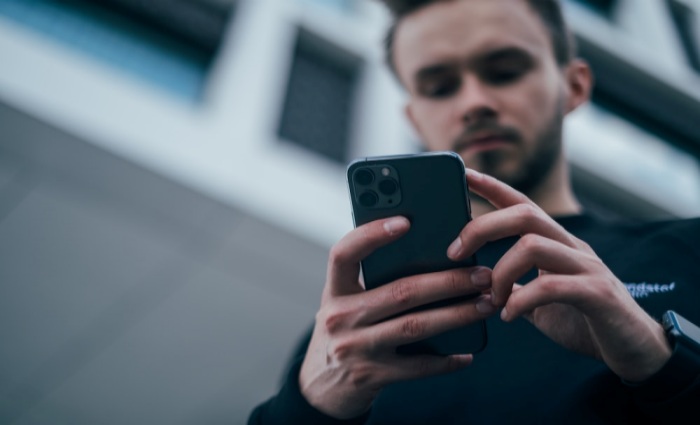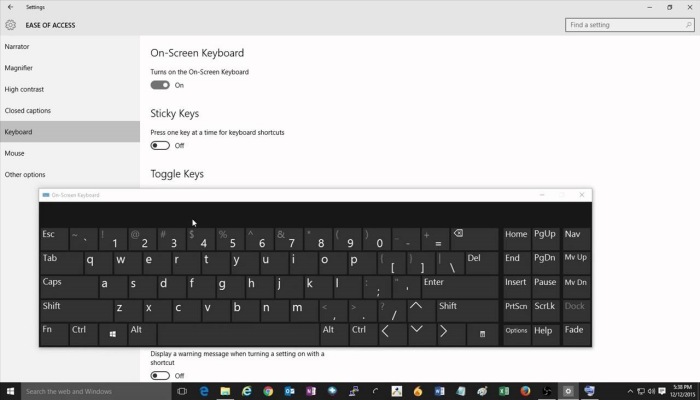Cara Mengaktifkan Kamera Laptop
PindahLubang.com – Bagaimana cara mengaktifkan kamera laptop Windows 7, 8 dan 10? Kamera sudah menjadi fitur bawaan penting yang tidak bisa dipisahkan dari perangkat laptop. Kamu akan selalu menggunakannya untuk video call sampai meeting online via Zoom, GMeet dan lainnya.
Tak dapat dimungkiri bahwa banyak orang justru belum tahu cara menghidupkan kamera di laptopnya sendiri. Kamu bisa menyalakannya dengan cepat dan mudah, bahkan tanpa aplikasi apa pun tergantung sistem operasi Windows nya.
Perangkat Windows 7, 8 dan 10 biasanya sudah didukung fitur kamera bawaan atau webcam di bagian atas layar, sedangkan kamu harus mengaktifkannya jika ingin menggunakannya. Kamu cukup membuka setelan perangkat, lalu buka kameranya untuk mengambil gambar dan video call setiap hari.

Daftar Isi
Cara Mengaktifkan Kamera Laptop
Jika kamu berpikir cara menyalakan kamera laptop sangat sulit, jawabannya salah. Kamu bisa mengaktifkannya melalui setelan perangkat dengan cepat dan mudah. Kamera tersebut tidak dapat digunakan begitu saja, di mana kamu harus mengaturnya terlebih dulu.
Perangkat Windows 7, 8 dan 10 mempunyai kualitas kamera berbeda, namun menunjang aktivitas pekerjaanmu setiap hari. Jika kamu sering menggunakan aplikasi Zoom, Google Meet dan sejenisnya, aktifkan kameranya dengan mengikuti panduan lewat artikel ini.
Cara Mengaktifkan Kamera Laptop Windows 7
Jika kamu masih menggunakan perangkat laptop Windows 7, kamera bawaannya dapat diaktifkan dengan mudah lho. Simak panduannya yang wajib kamu tahu di bawah ini:
- Klik Start Menu di samping kiri bawah.
- Ketik Camera ke kolom pencarian.
- Jika sudah ketemu, buka aplikasinya.
- Kamera sudah dapat digunakan untuk ambil gambar dan video call di laptop Windows 7 kamu.
Cara Mengaktifkan Kamera Laptop Windows 8
Perangkat Windows 8 pun mempunyai kamera bawaan yang dapat digunakan secara praktis. Kamu harus mengaktifkannya melalui setelan bawaan terlebih dulu dengan mengikuti panduan di bawah ini:
- Pertama, klik Start Menu yang berada di samping kiri bawah.
- Ketik Camera ke kolom pencarian.
- Jika aplikasinya sudah ditemukan, buka programnya.
- Terakhir, segera aktifkan kamera untuk foto atau video call dengan mudah dan praktis.
Cara Mengaktifkan Kamera Laptop Windows 10
Untuk kamu yang sudah upgrade dengan menggunakan laptop Windows 10, fitur kamera juga bisa diaktifkan secara cepat lho. Berikut langkah-langkahnya yang perlu diketahui, yakni:
- Klik Start Menu terlebih dulu.
- Ketik Camera ke kolom pencarian yang tersedia.
- Jika sudah ketemu, buka aplikasi tersebut.
- Layar akan menampilkan menu preview kameranya.
- Jika sudah dibuka, kamera sudah dapat digunakan.
Cara Mengaktifkan Kamera Laptop Windows 11
Perangkat Windows 11 yang merupakan OS paling baru pun mempunyai kamera bawaan yang dapat diaktifkan dengan mudah. Cara menyalakan kamera pada laptop Windows 11 adalah sebagai berikut:
- Pertama, klik Start Menu di samping kiri bawah.
- Ketik Pengaturan atau Setting ke kolom pencarian.
- Klik Enter.
- Jika sudah ketemu, buka programnya.
- Cari menu Camera Privacy Setting, lalu buka opsinya untuk mengatur setelan tersebut.
- Pada bagian Allow Apps to Access Your Camera, klik On untuk menghidupkannya.
- Pilih menu Choose which Microsoft Store Apps can access your camera.
- Atur aplikasi mana saja yang dapat menggunakan kamera perangkat.
- Terakhir, kamera sudah bisa digunakan untuk foto atau video call seperti biasa.
Demikian pembahasan lengkap mengenai cara menghidupkan kamera laptop Windows 7, 8, 10 dan 11 dengan mudah. Kamu bisa mencoba salah satu panduan kami di atas, agar fitur kamera bawaan dapat diaktifkan dan digunakan pada laptop pribadimu. Semoga bermanfaat!